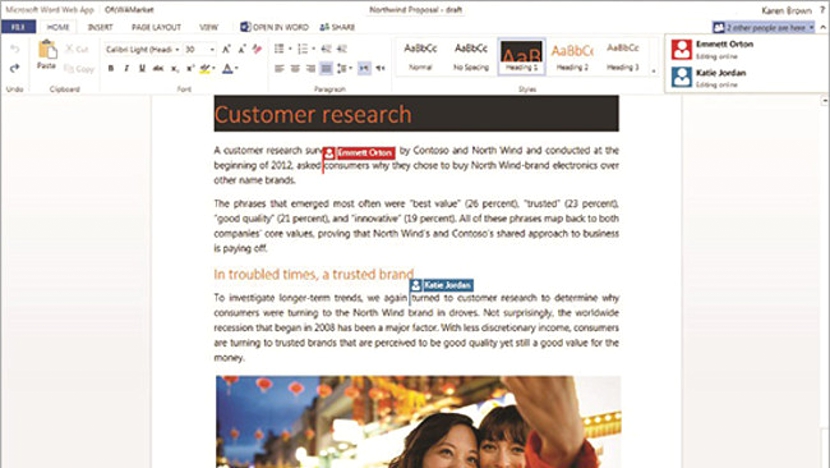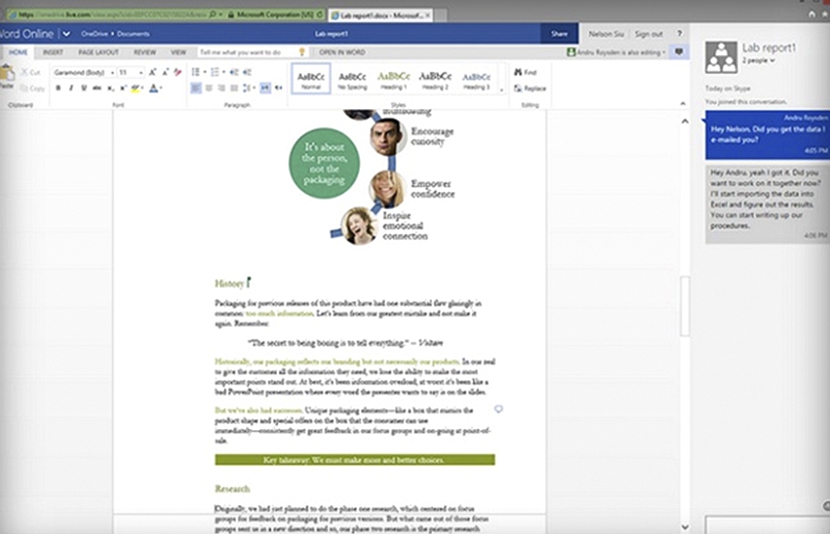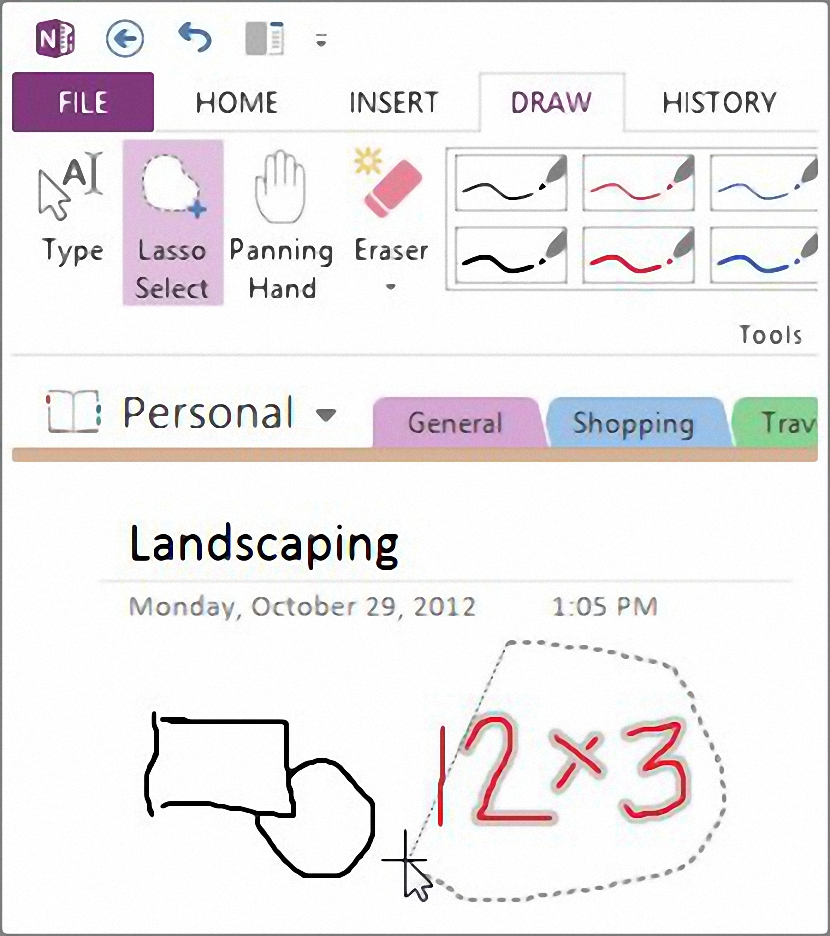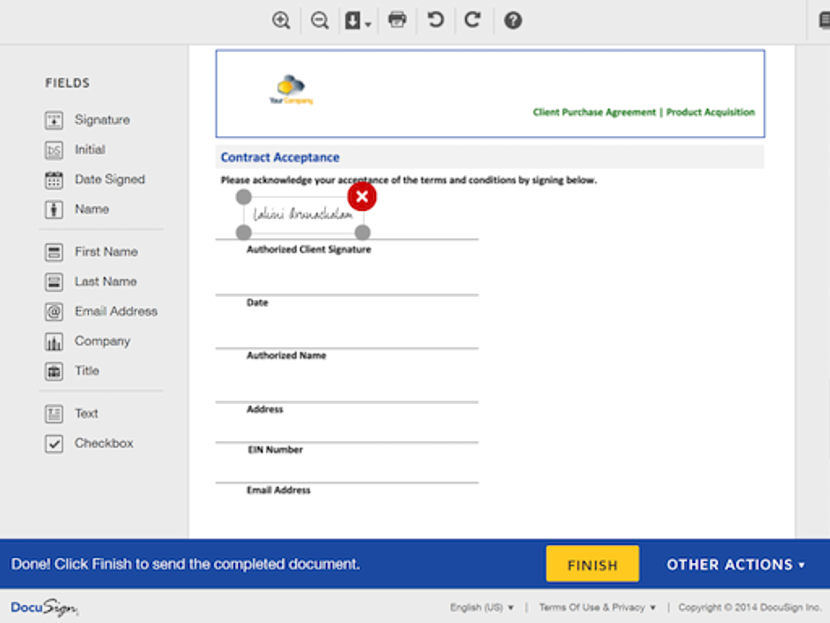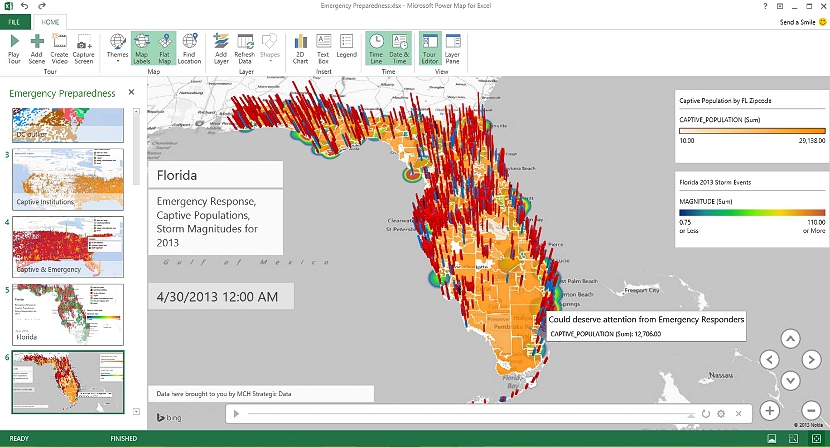Въпреки факта, че офис пакетът на Microsoft е един от най-използваните в момента, има много от неговите характеристики, които са напълно непознати от потребителите му, въпреки факта, че те използвайте го ежедневно в различни видове работа и лични проекти.
Говорейки конкретно за Office 365, това е чудесно решение за тези, които искат да го използват в напълно различна конвенционална среда. Има голям брой страхове и табута относно тази версия, нещо, което практически ограничава потребителите в техните проекти, като по този начин прави функциите и функциите неизвестни. характеристики от голямо значение, които бихме могли да използваме точно в този момент. Тази статия е посветена на опита да споменем 9-те най-важни функции на Office 365.
1. Работете в Office 365 съвместно
Можем да кажем, че това е първата характеристика, която всеки трябва да знае, което означава, че в зависимост от определени разрешения и привилегии може да се направи, че същата работа може да бъде модифицирана от всеки друг потребител.
Това включва както Microsoft Word, PowerPoint или Excel; който действа като администратор на проект, ще има възможност да прегледа промените, които се правят към този момент, както и кой ги е предложил.
2. Работете със Skype в рамките на групата сътрудници в проект
Това е обещанието на Microsoft, нещо, което вече се е реализирало в определени региони, макар и в други, ще бъде представено постепенно. Microsoft е гарантирала, че всички потребители, които са част от работна група в Office 365, ще имат възможност да разговарят с неговата услуга Skype.
Няма значение дали проектът трябва да бъде затворен, защото ако искате да продължите да говорите по Skype с тези контакти, можете да го направите тихо.
3. Преобразувайте драсканици в по-добре дефинирани текстове и щрихи
Ако имате мобилно устройство, можете да използвате инструмента OneNote на Microsoft, където можете да започнете прави всякакъв тип драскулки така че по-късно те да станат част от съдържанието на документ в Office 365.
4. Игнорирайте важни разговори
Тъй като Office 365 е платформа за съвместна работа (както предложихме по-горе), може би в определен момент някой ще започне да изпраща коментари, които за нас нямат значение и значение за приетия проект. По това време можехме използвайте бутона, който казва «игнориране» за да заглушите разговора.
5. Използвайте подпис в документа
Office 365 има интегрирано приложение, наречено DocuSign, което позволява на потребителите (с малко ръководство) да създават електронен подпис. В допълнение към това можете също да използвате инструмента за изискайте подпис на другите хора, които може да са си сътрудничили с документа, ситуация, която не е задължителна.
6. Преобразувайте данните в карта
Най-новата версия на Excel в Office 365 е интегрирана функция, наречена «Power Map«, Което има възможност за преобразуване на данните от редовете в изображения, което води до нещо много подобно на географска карта.
7. Персонализирани резултати от диаграмата в Excel
Ако приемем, че имаме проект в Microsoft Excel и той адресира голямо количество информация (клетки и колони), може да се нуждаем от анализ и резултат от малък раздел от цялата тази информация. Това е моментът, в който трябва да използваме функция, наречена Бърз анализ, който ще предложи резултат само от клетките, които сме избрали.
8. Преформатирайте данните на колона в Excel
Това е друга интересна функция за използване; ако приемем, че имаме колона, в която данните са форматирани със специфичен стил, за да можем да я променим, ще трябва да го направим само в първата клетка на колоната, така че останалите да се променят автоматично, нещо, което се постига с функция, наречена "Flash Fill"
9. Редактирайте PDF файл
Ако някой ни е изпратил PDF документ и ние искаме да го редактираме едновременно, в Office 365 можем да го отворим и да направим всякакъв вид промяна. Можем също така да изберем документ на Word и по-късно да го експортираме в PDF формат от тук.
Това са само няколко характеристики, които ви споменахме по пътя трикове, които да следвате в Office 365, Може да има много повече допълнителни алтернативи на тези, обсъдени в тази статия.